
Innehållsförteckning:
- Författare John Day [email protected].
- Public 2024-01-30 12:41.
- Senast ändrad 2025-01-23 15:10.
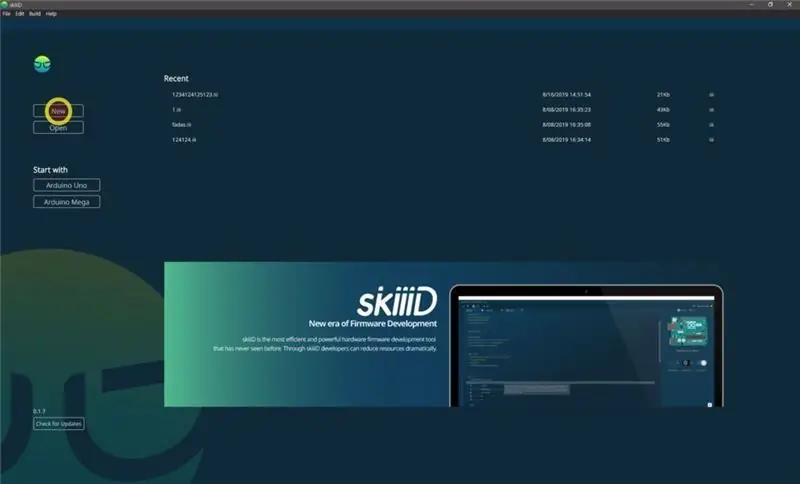

En handledning för att utveckla BMP180 via "skiiiD."
Steg 1: Starta SkiiiD
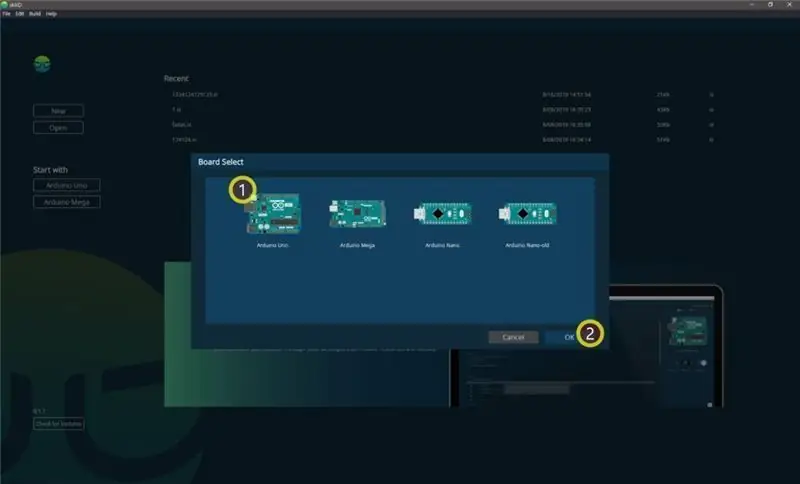
Starta skiiiD och välj Ny knapp
Steg 2: Välj Arduino UNO
Välj ① Arduino Uno och klicka sedan på ② OK -knappen
*Detta är självstudier, och vi använder Arduino UNO. Andra brädor (Mega, Nano) har samma process.
Steg 3: Lägg till komponent
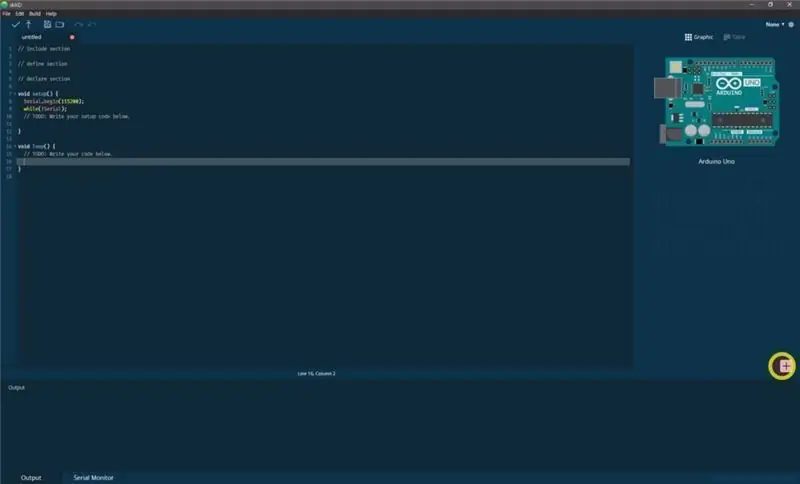
Klicka på '+' (Lägg till komponentknapp) för att söka och välja komponenten.
Steg 4: Sök eller hitta en komponent
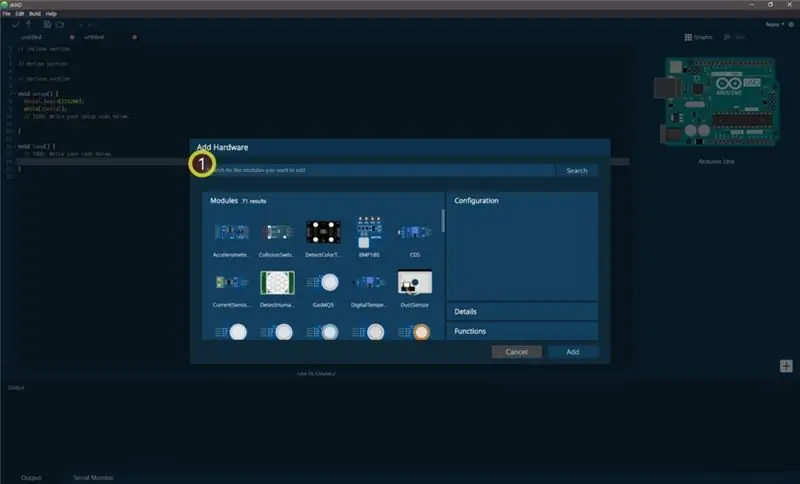
① Skriv "BMP" i sökfältet eller hitta BMP180 i listan.
Steg 5: Välj BMP180
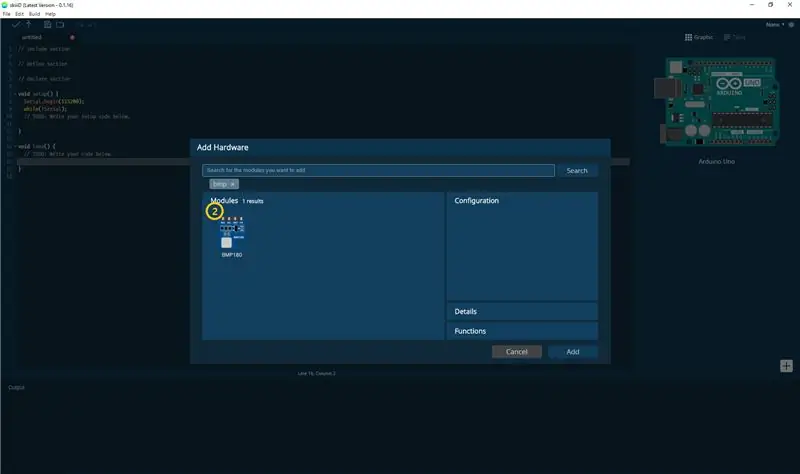
Välj BMP180 -modul
Steg 6: Pin -indikering och konfiguration
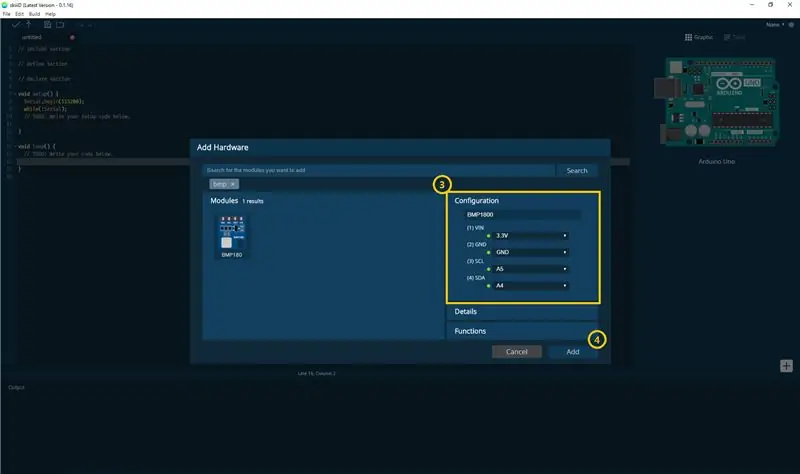
då kan du se ③ stiftindikering. (Du kan konfigurera det.)
*Denna modul har 4 stift att ansluta
skiiiD Editor anger automatiskt stiftinställning *konfiguration tillgänglig
[Standardstiftindikering för BMP180 -modul] vid Arduino UNO
5V: 3,3V
GND: GND
SCL: A5
SDA: A4
Efter att ha konfigurerat stiften ④ klicka på ADD -knappen till höger under sidan
Steg 7: Kontrollera tillagd modul
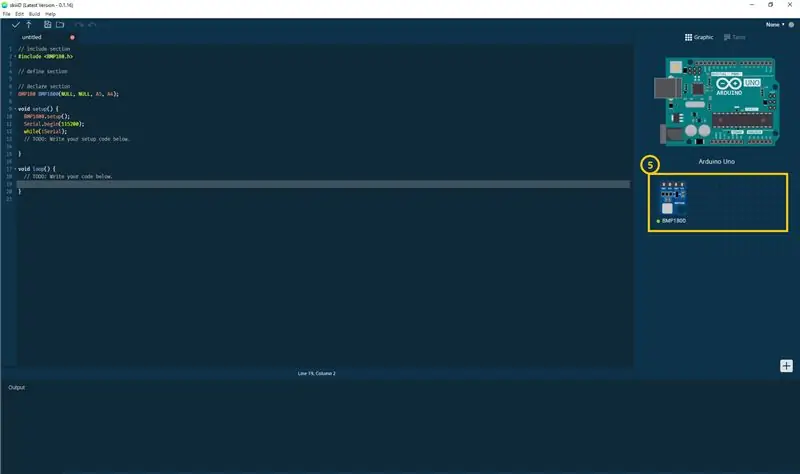
⑤ Tillagd modul har dykt upp på den högra panelen
Steg 8: SkiiiD -kod för BMP180 -modulen
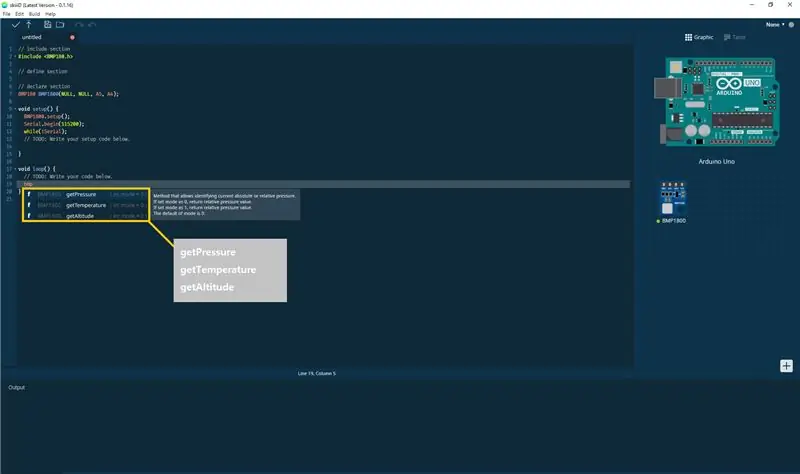
skiiiD Code är intuitiva funktionsbaserade koder. Detta är baserat på skiiiD -bibliotek
getPressure () Metod som gör det möjligt att identifiera aktuellt absolut eller relativt tryck.
Om läget är inställt som 0, returnerar det relativa tryckvärdet.
Om läget är inställt som 1, returnerar det relativa tryckvärdet.
Standardläget är 0."
getTemperature ()
Metod som gör det möjligt att identifiera nuvarande Celsius, Fahrenheit eller Absolut temperatur.
Om läget är inställt som 0, returnera Celsius temperaturvärde.
Om inställningsläget är 1, returnera Fahrenheit -temperaturvärdet.
Om inställningsläget är 2, returnera värdet för absolut temperatur.
Standardläget är 0."
getAltitude ()
Metod som gör det möjligt att konvertera höjdvärdet till meter eller fotenhet.
Om läget är inställt som 0, återställ höjdvärdet till mätaren.
Om läget är 1, återställ höjdvärdet till fot.
Standardläget är 0."
Steg 9: Kontakt och feedback
Vi arbetar med komponenter och styrelser bibliotek. Använd den gärna och ge oss feedback, tack. Nedan finns kontaktmetoder
e -post: [email protected]
twitter:
Youtube:
Kommentarer är också bra!
Rekommenderad:
Hur man använder Detect Color TCS3200 med SkiiiD: 9 steg

Hur man använder Detect Color TCS3200 med SkiiiD: En handledning för att utveckla Detect Color TCS3200 med skiiiD
Hur man använder LaserKY008 med SkiiiD: 9 steg

Så här använder du LaserKY008 med SkiiiD: Det här projektet är en instruktion om hur du använder segment 3642BH med Arduino via skiiiD Innan du börjar är nedan en grundläggande handledning för hur du använder skiiiD https://www.instructables.com/id/Getting- Startade-med-SkiiiD-Editor
Hur man skapar en Linux -boot -enhet (och hur man använder den): 10 steg

Hur man skapar en Linux Boot Drive (och hur man använder den): Detta är en enkel introduktion om hur man kommer igång med Linux, särskilt Ubuntu
Hur man använder infraröd termometerGY906 med SkiiiD: 9 steg

Hur man använder infraröd termometerGY906 med SkiiiD: En handledning för att utveckla infraröd termometer GY906 med skiiiD
Hur man använder Mac Terminal och hur man använder viktiga funktioner: 4 steg

Så här använder du Mac Terminal och hur du använder viktiga funktioner: Vi visar dig hur du öppnar MAC Terminal. Vi kommer också att visa dig några funktioner i terminalen, till exempel ifconfig, ändra kataloger, komma åt filer och arp. Ifconfig låter dig kontrollera din IP -adress och din MAC -annons
